A continuación, le mostramos cómo recibir alertas cuando alguien cambia sus archivos en SharePoint Online
Cuando comparte archivos con compañeros de trabajo como parte de su rutina diaria, es posible que desee estar al tanto de quién realiza cambios en sus archivos. Esto puede ser especialmente importante en empresas donde la colaboración remota es clave para las operaciones diarias.
Afortunadamente, si su empresa está suscrita a Office 365 y usa SharePoint para almacenar archivos, existe una manera fácil de hacerlo. Para mantenerse actualizado cuando cambien sus documentos o elementos de SharePoint en su sitio, puede crear alertas. En esta guía, veremos cómo puede hacerlo.
Algunas notas
Antes de comenzar, hay algunas notas importantes que queremos mencionar. En primer lugar, es posible que vea diferentes opciones cada vez que configure una alerta. Si es un usuario más avanzado, también puede omitir el trabajo manual y automatiza tus alertas con Power Automate con el conector de SharePoint. También hay formas de ver la actividad de sus archivos en una biblioteca de documentos sin crear alertas. Con este método, puede ver los cambios que se realizaron con solo hacer clic derecho en el archivo o carpeta, seleccionar el panel de detalles y escanear la sección de actividad.
Cómo empezar
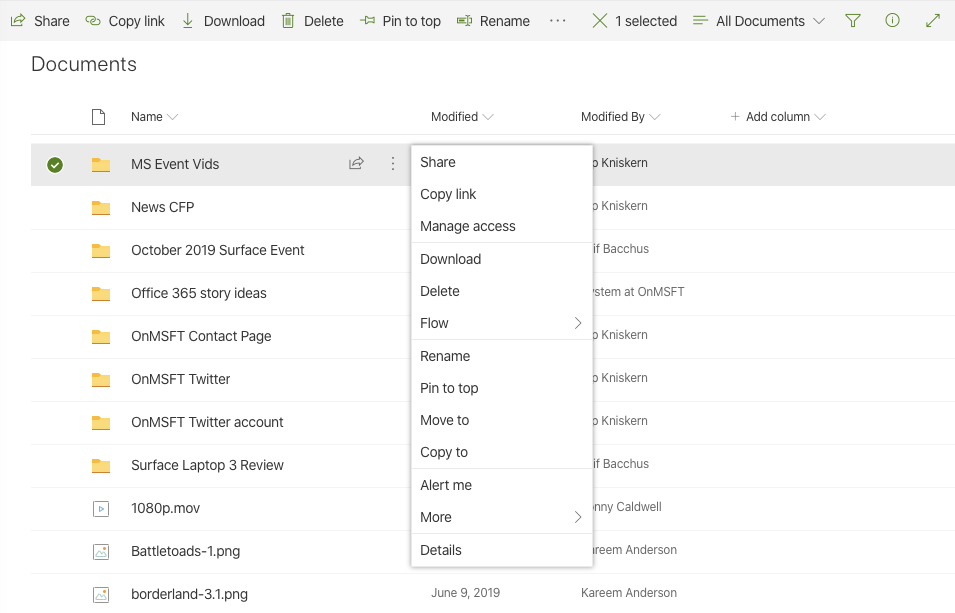
Para comenzar con las alertas en SharePoint Online, primero querrá visitar el archivo, vínculo o carpeta. A continuación, puede tocar el menú de puntos suspensivos junto a él y elegir Alertame En el fondo. A continuación, aparecerá un nuevo menú en la pantalla.
Si está configurando una alerta para una carpeta o biblioteca, habrá varias opciones. Por ejemplo, puede establecer un título de alerta personalizado en la parte superior o cambiar su método de envío de correo electrónico a SMS. También puede cambiar su tipo de alerta. Podrá recibir alertas para lo siguiente: solo cuando se agreguen elementos nuevos, cuando se modifiquen elementos existentes o cuando se eliminen elementos.
También puede recibir una alerta específica sobre si algo en la carpeta cambia según criterios específicos. Estos incluyen: si alguien más cambia un documento, si alguien más cambia un documento creado por usted o si alguien más cambia un documento modificado por usted por última vez. Incluso hay opciones para enviar alertas, ya sea de forma inmediata o un resumen diario o semanal.
Cómo cancelar sus alertas
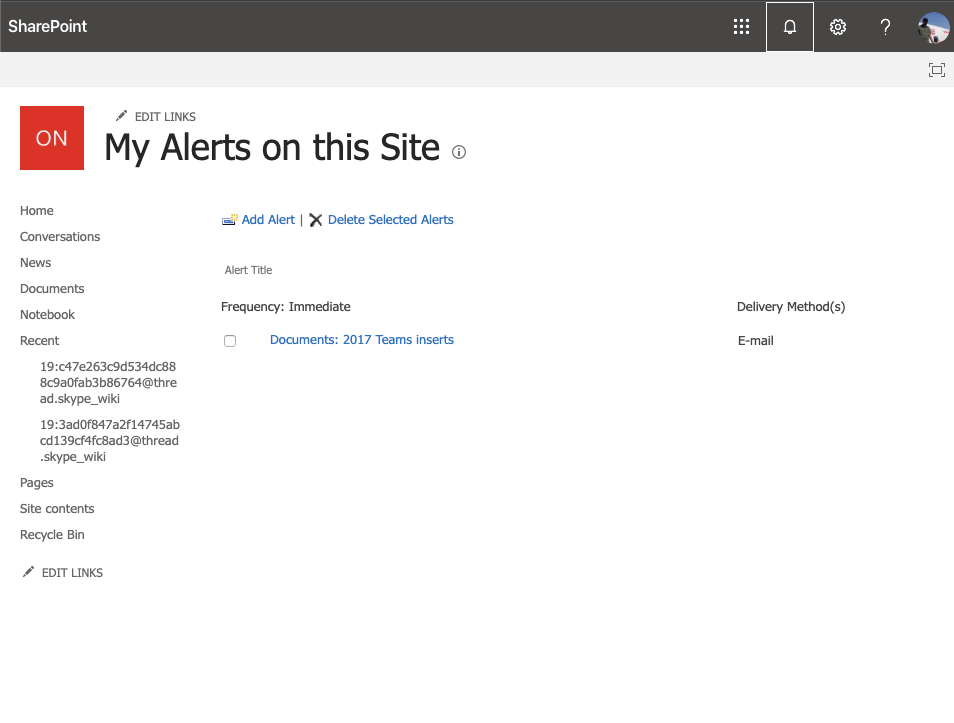
Si cambia de opinión acerca de las alertas, puede cancelarlas fácilmente. Para ver sus alertas, puede ir a cualquier carpeta o biblioteca en SharePoint. Luego, puede hacer clic en el menú de puntos suspensivos en la esquina superior derecha de la pantalla y elegir Gestionar mis alertas. A continuación, puede seleccionar la alerta que desea eliminar y seleccionar Eliminar alertas seleccionadas. A continuación, puede hacer clic en OK para eliminarlo.
Solo una forma de colaborar con Office 365
SharePoint es solo una de las formas en las que puede estar al tanto de sus archivos y colaborar con sus compañeros de trabajo. También puede colaborar en Word y Excel, usar la nueva aplicación de Office en iOS y Android, así como probar OneNote 2016 con Outlook. ¿Tiene sugerencias de hormigas para la colaboración? Háganos saber en los comentarios a continuación y consulte nuestro centro de noticias de Office 365 para obtener más características e historias.
